Ti sei mai chiesto perché il tuo smartphone diventa improvvisamente lento e lo spazio di archiviazione si esaurisce senza apparente motivo? La risposta potrebbe nascondersi in una funzione di WhatsApp che molti utenti attivano inconsapevolmente: la sincronizzazione automatica di foto e video. Questo errore apparentemente innocuo può trasformarsi in un vero incubo digitale, consumando gigabyte preziosi sia sulla memoria del dispositivo che sui servizi cloud.
Il trabocchetto nascosto di WhatsApp
WhatsApp, per impostazione predefinita, salva automaticamente ogni contenuto multimediale ricevuto nella galleria del telefono. Quello che molti non sanno è che questa funzione interagisce silenziosamente con i servizi di backup fotografico come Google Foto, iCloud o OneDrive, creando una catena di sincronizzazione che può rapidamente saturare lo spazio disponibile.
Immagina di far parte di dieci gruppi WhatsApp attivi: ogni meme, ogni video divertente, ogni foto condivisa viene automaticamente archiviata e sincronizzata. In una settimana potresti ritrovarti con centinaia di file duplicati sparsi tra dispositivo e cloud, molti dei quali completamente inutili.
Perché questo errore costa caro
La sincronizzazione incontrollata genera una serie di problemi a cascata che vanno ben oltre il semplice consumo di spazio:
- Rallentamento del dispositivo: La memoria piena compromette le prestazioni generali del sistema
- Costi aggiuntivi: Superare i limiti gratuiti dei servizi cloud comporta abbonamenti mensili non pianificati
- Backup inefficienti: I file importanti vengono “annegati” in migliaia di contenuti irrilevanti
- Consumo dati: La sincronizzazione continua erode il traffico dati mobile
- Disorganizzazione: La galleria diventa un caos di contenuti personali e ricevuti
Come disattivare la sincronizzazione su Android
Su dispositivi Android, il processo richiede un approccio su due fronti. Prima di tutto, apri WhatsApp e tocca i tre puntini in alto a destra, quindi seleziona Impostazioni > Archiviazione e dati. Qui troverai la sezione “Download automatico media” dove potrai disattivare il salvataggio automatico per foto, audio, video e documenti.
Il secondo passaggio, spesso trascurato, riguarda Google Foto. Accedi all’app, tocca la tua immagine profilo e seleziona Impostazioni Foto > Backup e sincronizzazione. Nella sezione “Cartelle del dispositivo di cui eseguire il backup”, disattiva la sincronizzazione delle cartelle WhatsApp.
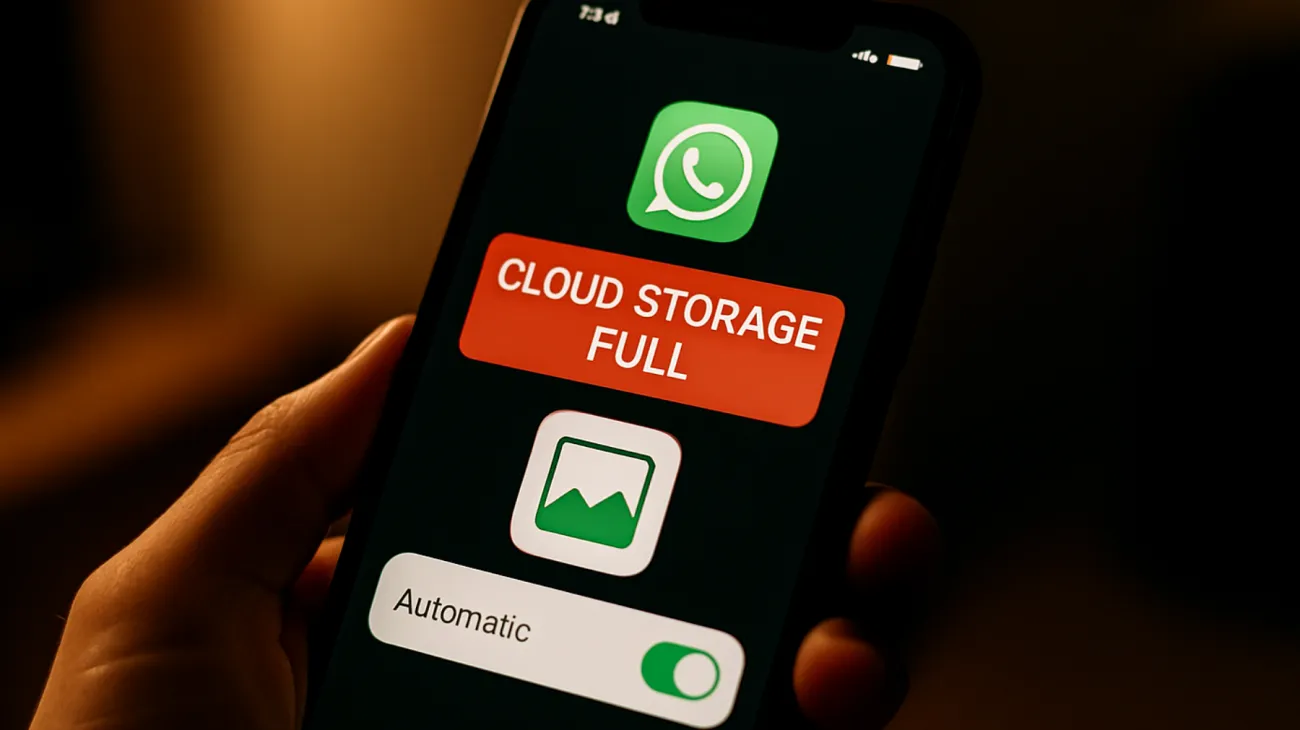
Configurazione avanzata per utenti esperti
Per un controllo granulare, puoi impostare il download automatico solo quando sei connesso al Wi-Fi, oppure disattivarlo completamente nei gruppi mantenendolo attivo solo per le chat individuali. Questa strategia riduce drasticamente il volume di contenuti sincronizzati mantenendo la praticità per le conversazioni importanti.
La procedura per iPhone e iCloud
Su iPhone, la gestione è leggermente diversa ma altrettanto efficace. Apri WhatsApp, vai su Impostazioni > Archiviazione e dati > Foto e seleziona “Mai” per disattivare completamente il salvataggio automatico.
Per quanto riguarda iCloud, accedi alle Impostazioni del dispositivo > [Il tuo nome] > iCloud > Foto e disattiva la sincronizzazione per le cartelle di WhatsApp. Questo impedirà che i contenuti dell’app vengano caricati automaticamente sul cloud Apple.
Strategie alternative per gestire i contenuti
Una volta disattivata la sincronizzazione automatica, non rinunci alla possibilità di salvare contenuti importanti. WhatsApp offre diverse opzioni manuali: puoi salvare singolarmente foto e video toccando l’icona di condivisione, oppure utilizzare la funzione “Salva in album” per creare raccolte tematiche.
Un’alternativa intelligente è l’uso di servizi di archiviazione dedicati come Dropbox o Google Drive per contenuti specifici, mantenendo separati i file personali da quelli ricevuti tramite messaggistica.
Pulizia e recupero spazio
Se hai scoperto questo problema dopo mesi di sincronizzazione incontrollata, è tempo di fare pulizia. Utilizza lo strumento integrato di WhatsApp per identificare le chat che occupano più spazio: vai su Impostazioni > Archiviazione e dati > Gestisci archiviazione. Qui potrai eliminare selettivamente file multimediali voluminosi o obsoleti.
Per i servizi cloud, molti offrono funzioni di pulizia automatica che identificano e rimuovono duplicati o file di scarsa qualità. Google Foto, ad esempio, ha una sezione dedicata per liberare spazio eliminando contenuti già sottoposti a backup.
Questo semplice accorgimento può liberare gigabyte di spazio prezioso e restituire fluidità al tuo dispositivo. La gestione consapevole della sincronizzazione rappresenta un piccolo gesto con grandi benefici per l’esperienza digitale quotidiana.
Indice dei contenuti

